

ISO-filer ûÊr hur anvûÊndarna vanligtvis installerar ett operativsystem som inte gûÑr det kommer inte i skivform. De ûÊr ett format som kan lûÊsas enkelt pûË bûËde Windows och Linux, men de flesta anvûÊndare vet bara hur man arbetar med en ISO-fil om de redan har den. De flesta anvûÊndare har ingen aning om hur man gûÑr en ISO, brûÊnner dem, hur de fungerar etc. Det ûÊr pûË grund av detta, vi kommer att grûÊva djupt och fûÑrklara allt som finns att veta om ISO-bilder. Vi gûËr ûÑver hur man gûÑr dem, hur man brûÊnner dem till USB-pinnar, sûËvûÊl som CD-skivor och DVD-skivor. Vi gûËr ocksûË ûÑver hur man monterar en ISO-fil i Linux fûÑr att komma ûËt filerna inuti.
FûÑr att skapa en ISO-fil pûË Linux, ûÑppna en terminal och anvûÊnd mkdir kommandot fûÑr att skapa en katalog. Denna katalog ûÊr viktig, eftersom det kommer att ligga till grund fûÑr ISO-filen. Allt du vill lûÊgga till ISO-filen gûËr in i den hûÊr mappen. I det hûÊr exemplet kommer vi att gûÑra mappen direkt i hemkatalogen.
mkdir ~ / iso-files
HûÊrifrûËn anvûÊnder du MV-kommandot fûÑr att lûÊgga enskilda filer och mappar i isofiler-katalogen.
mv ~ / Dokument / file.a ~ / iso-filer mv ~ / Nedladdningar / file.b ~ / iso-files mv -R ~ / Hem / Bilder / * ~ / isofiler
Med alla filer och kataloger inuti kûÊllkatalogen, kan vi gûÑra ISO-filen. Detta gûÑrs med mkisofs-verktyget.
mkisofs -o testiso.iso ~ / iso-files
KûÑrning mkisofs kan ta lite tid. NûÊr det ûÊr klart kommer en brûÊnnbar (och blinkbar) ISO-bild att vara pûË din Linux-dator.
ISO-filer anvûÊnds ofta eftersom det ûÊr ett enkelt sûÊtt att ûÑverfûÑra mycket data frûËn en bild till en startbar USB-enhet, CD eller DVD. Problemet ûÊr att pûË grund av hur dessa filer gûÑrs kan anvûÊndarna inte bara "dubbelklicka" pûË dem och komma ûËt filerna inuti. IstûÊllet, om du vill fûË tillgûËng till data frûËn en ISO, mûËste du "montera" dem, pûË samma sûÊtt som du skulle montera en hûËrddisk eller USB-minne. FûÑr att montera en ISO-fil, ûÑppna en terminal och fûÑlj dessa steg.
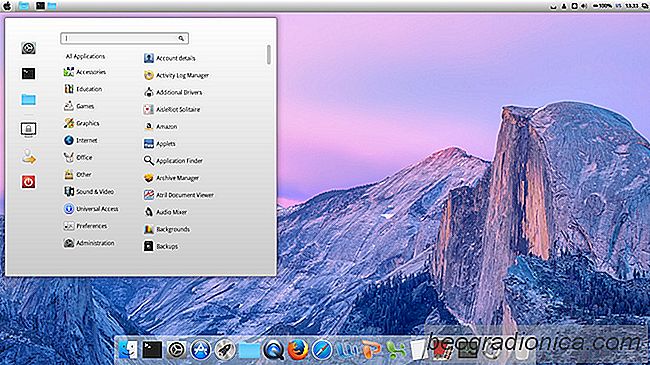
Hur man ser Linux ut som MacOS
Om du alltid har velat ha Mac pûË grund av Mac OS-utseende, fûÑredrar du Linux en bra alternativet kan vara att gûÑra ditt befintliga Linux-skrivbord ser ut som macOS. FûÑr att fûË Linux att se ut som macOS behûÑver du ett tema, en ikonpaket och en dockningsstation. macOS Theme Ett skrivbordstema pûË Linux ûÊr ansvarigt fûÑr cirka 75% av hur ett Linux-skrivbord ser ut och kûÊnns .

SûË hûÊr installerar du Mumble-klienten pûË Linux
Tidigare, pûË Addictivetips, vi tûÊckte hur du fûËr Murmur VOIP-serverns komponent i Mumble som arbetar pûË Linux. Tja, vi ûÊr tillbaka fûÑr att prata om Mumble igen, fûÑrutom den hûÊr tiden kommer vi att diskutera alla sûÊtt som anvûÊndare kan installera Mumble-klienten till Linux. FûÑrutom att diskutera hur man installerar Mumble-klienten, kommer vi gûË ûÑver hur du anvûÊnder Mumble-appen, hur du ansluter till rûÑstservrar, etc.